Excel: cara menggunakan vlookup dari buku kerja lain
Anda bisa menggunakan sintaks dasar berikut untuk melakukan VLOOKUP dari buku kerja lain di Excel:
=VLOOKUP( A2 ,'[data2.xlsx]Sheet1'!$A$1:$B$11,2,0)
Rumus khusus ini akan mencari nilai di sel A2 buku kerja saat ini dalam rentang A1:B11 dari buku kerja kedua bernama data2.xlsx dan mengembalikan nilai terkait di kolom kedua.
Catatan : Agar rumus ini berfungsi, kedua buku kerja harus disimpan di direktori yang sama.
Contoh langkah demi langkah berikut menunjukkan cara menggunakan rumus ini dalam praktik.
Langkah 1: Masukkan data ke kedua buku kerja
Misalkan kita memiliki buku kerja berikut bernama data.1.xlsx :
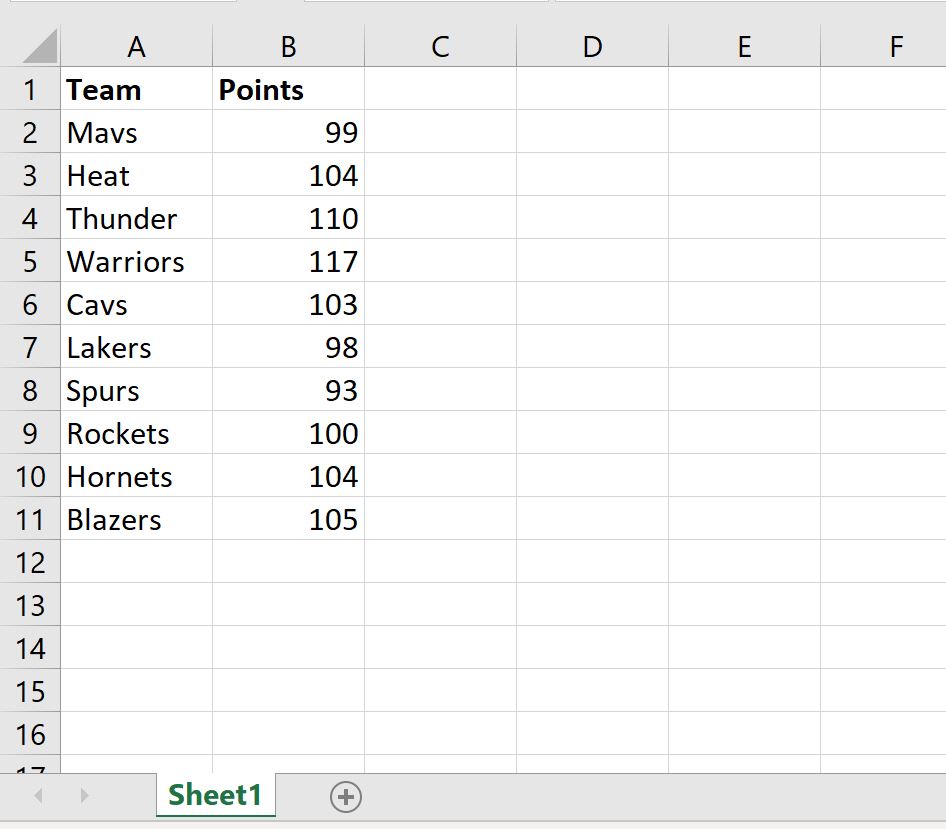
Dan misalkan kita memiliki buku kerja lain bernama data2.xlsx :
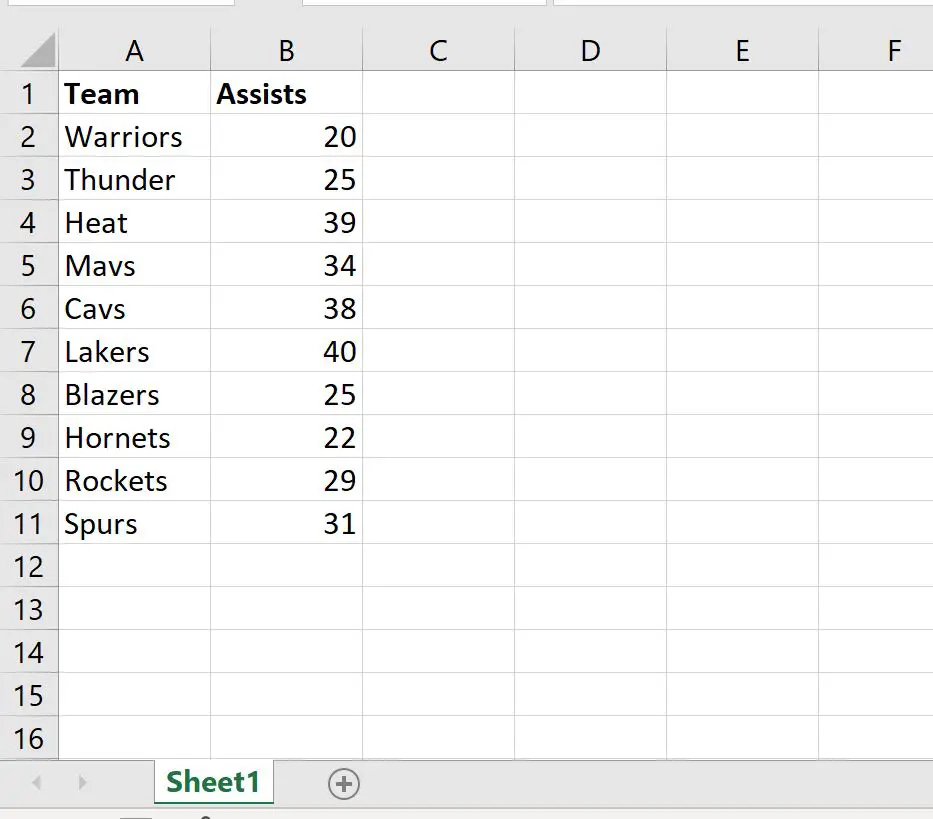
Kedua buku kerja disimpan dalam direktori yang sama.
Langkah 2: Lakukan VLOOKUP antar buku kerja
Sekarang katakanlah kita ingin menggunakan VLOOKUP di buku kerja pertama untuk menemukan nama tim di buku kerja kedua dan mengembalikan nilai terkait di kolom Kehadiran.
Untuk melakukan ini, kita bisa mengetikkan rumus berikut di sel C2 buku kerja pertama:
=VLOOKUP( A2 ,'[data2.xlsx]Sheet1'!$A$1:$B$11,2,0)
Setelah kita menekan Enter , nilai di kolom Assists pada buku kerja kedua yang sesuai dengan tim “Mavs” akan ditampilkan:
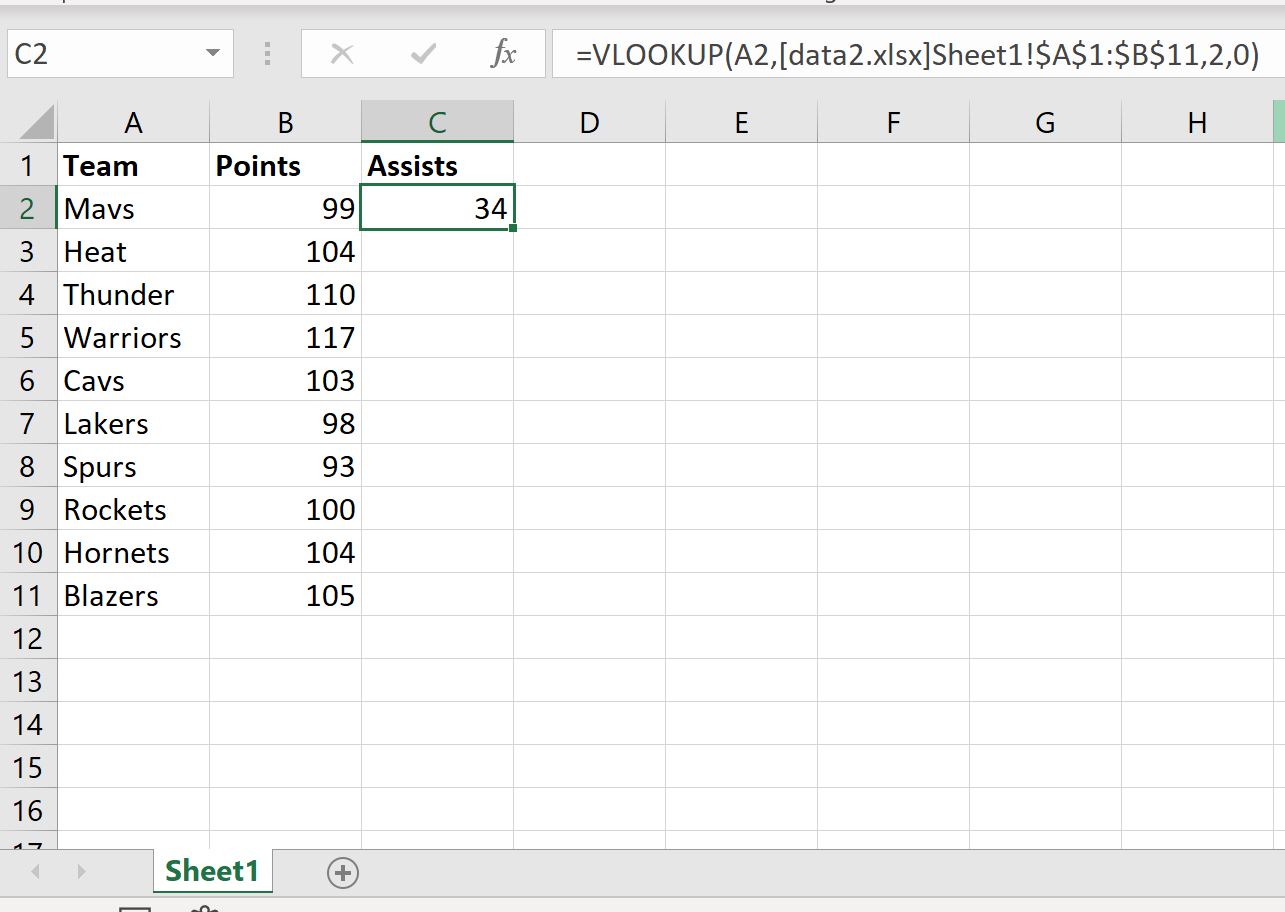
Kita kemudian dapat menyeret dan mengisi rumus ini ke setiap sel yang tersisa di kolom C untuk menemukan nilai assist untuk setiap tim:
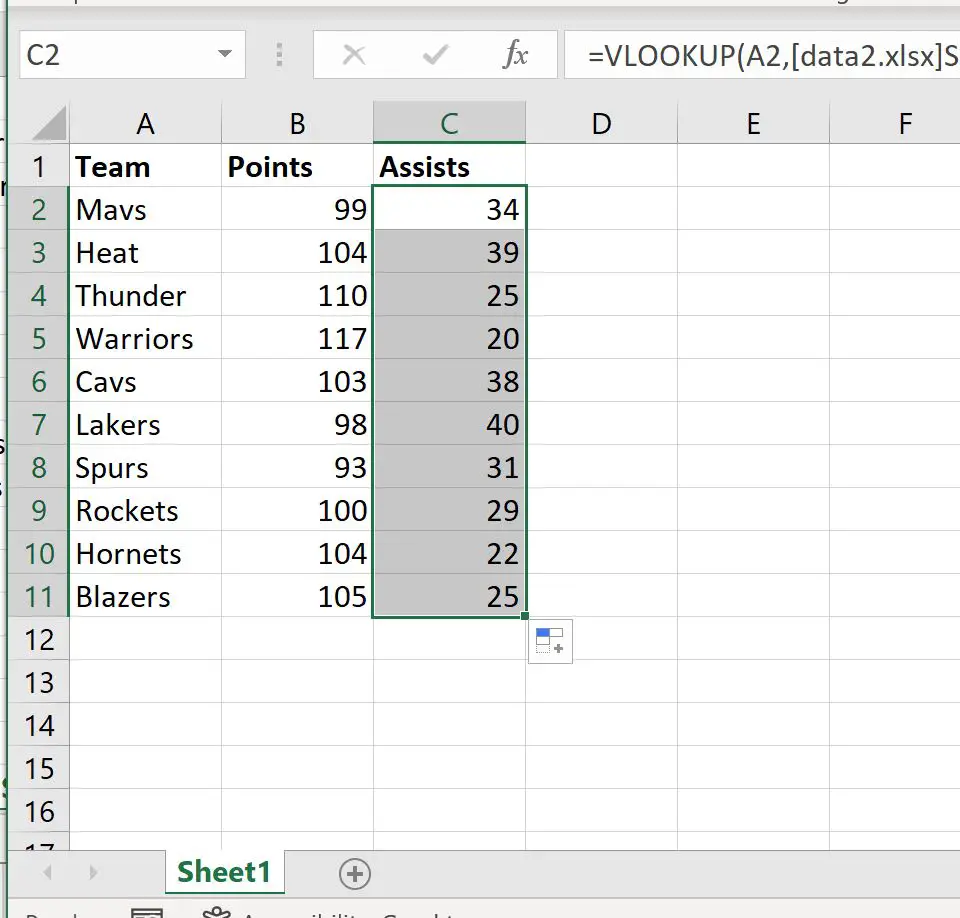
Nilai-nilai di kolom Supports pada buku kerja kedua kini semuanya telah diekstraksi ke dalam buku kerja pertama.
Sumber daya tambahan
Tutorial berikut menjelaskan cara melakukan operasi umum lainnya di Excel:
Excel: Cara Menemukan Duplikat Menggunakan VLOOKUP
Excel: Cara Menggunakan VLOOKUP untuk Mengembalikan Semua Kecocokan
Excel: Cara Menggunakan VLOOKUP untuk Mengembalikan Banyak Kolom